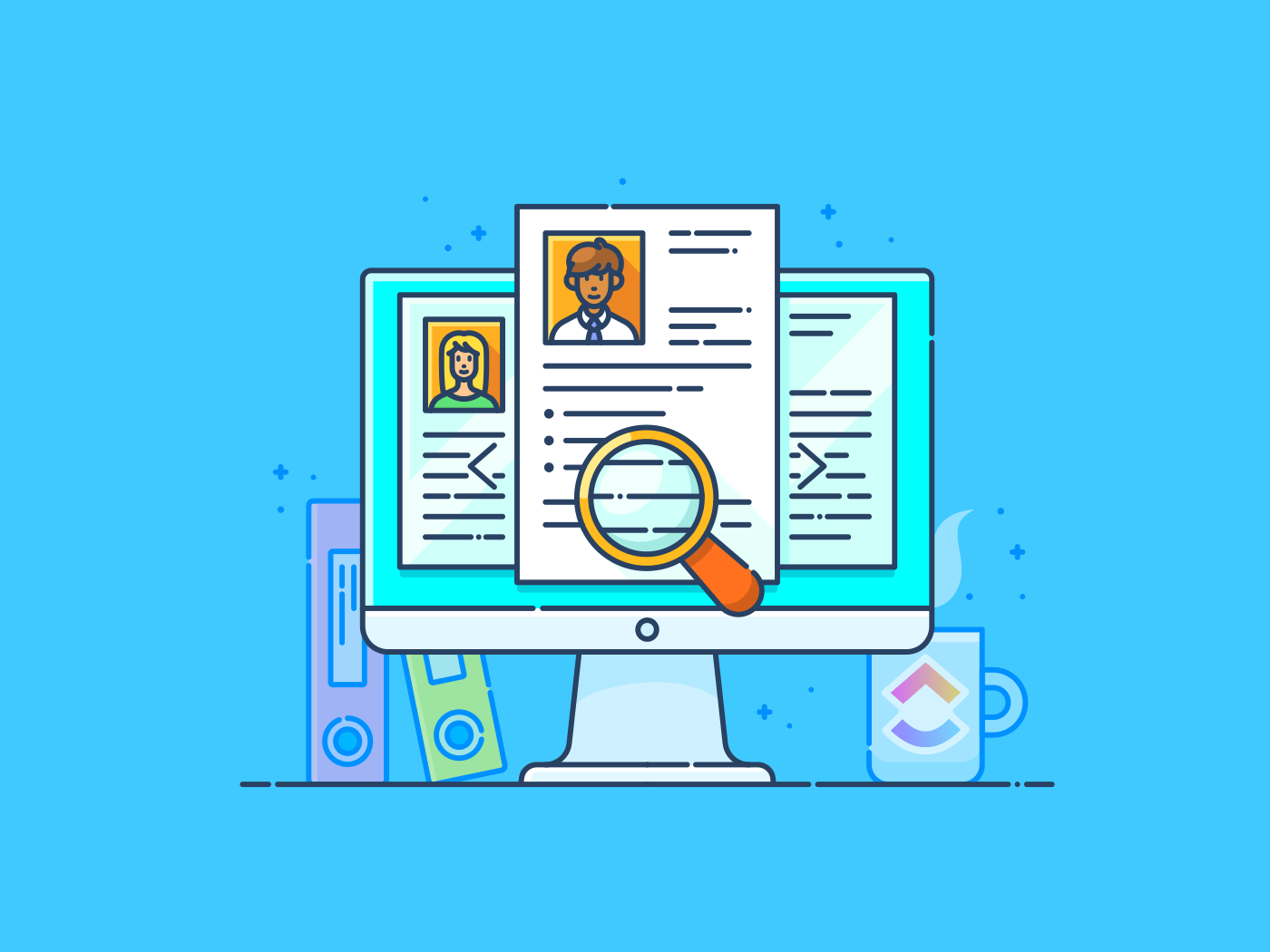هل سبق لك أن كتبت كلمة خاطئة جدًا في مستندات Google لدرجة أن التصحيح التلقائي يستسلم؟ أوه، يا لرعب التمرير عبر الصفحات للعثور على تلك الكلمة وإصلاح التهجئة بشكل متكرر.
حسنًا، هناك طريقة بسيطة لمعالجة هذا الأمر.
قل مرحبًا بشريط البحث المدمج في محرّر مستندات Google وميزات البحث والاستبدال. يمكنك بسهولة البحث عن الكلمة الجديدة بالضبط في تطبيق محرّر مستندات Google التي تسبب لك مشكلة، وببضع نقرات يمكنك استبدالها بكلمة جديدة لامعة - لا مزيد من البحث اليدوي!
يمكن للبحث في محرر مستندات Google استبدال الكلمات بأخرى بنقرة واحدة فقط. فبدلاً من تصحيح كل كلمة أو عبارة واحدة تلو الأخرى، يمكنك تعديل الكلمات دفعة واحدة باستخدام أداة الاستبدال.
إليك دليل بسيط ومفصّل خطوة بخطوة حول كيفية البحث عن كلمة في محرّر مستندات Google واستخدام هذا السحر للعثور على الكلمات واستبدال النص كالمحترفين.
⏰ ملخص 60 ثانية
- أداة البحث والاستبدال: تحديد موقع الكلمات واستبدالها بسرعة في محرّر مستندات Google بسهولة
- مفاتيح الاختصار: استخدم Ctrl + F (أو Command + F) للبحث الفوري عن الكلمات
- محدودية مستندات جوجل: يتطلب الوصول إلى الإنترنت، ويفتقر إلى أدوات التصميم المتقدمة، ويقدم قوالب محدودة
- جرب ClickUp بدلًا من ذلك: عزز لعبتك في المستندات بميزات متقدمة مثل الرؤى المدعومة بالذكاء الاصطناعي، ومواقع الويكي المتداخلة، وإدارة المشاريع المتكاملة
- قوالبClickUp: أكثر من 1,000 قالب قابل للتخصيص لسير العمل والمشاريع الفعالة
- وظيفةClickUp دون اتصال بالإنترنت: العمل بسلاسة دون اتصال بالإنترنت، مع المزامنة التلقائية عند الاتصال بالإنترنت مرة أخرى
- جرّب البحث المتصل في ClickUp: يمكنك تحديد موقع أي كلمة أو ملف أو مهمة على الفور عبر مساحة العمل الخاصة بك
- أدوات التعاون داخل ClickUp: التحرير في الوقت الحقيقي، ووضع العلامات، وتتبع المراجعة لتحقيق كفاءة الفريق
كيفية البحث عن كلمة في محرّر مستندات Google
قد يبدو البحث عن كلمة ما في محرّر مستندات Google كما لو كنت تبحث عن مفاتيح سيارتك المفقودة - إلا أنك تعلم أنها أمامك مباشرةً!
لنستعرض العملية خطوة بخطوة.
استخدام شريط القوائم
الخطوة 1: افتح مستند Google Docs والمستند الخاص بك
أولاً، افتح مستند Google Docs على جهاز الكمبيوتر الخاص بك (ويندوز أو ماك - اختر ما يناسبك). الآن، افتح المستند حيث يجب عليك البحث عن الكلمة التي تختارها في مستند Google Docs.
الخطوة 2: انقر على "تحرير" وحدد "بحث واستبدال
في شريط القائمة في الأعلى، انقر على تحرير. ستظهر قائمة منسدلة مثل السحر. حدد بحث واستبدال - هنا تبدأ المتعة.
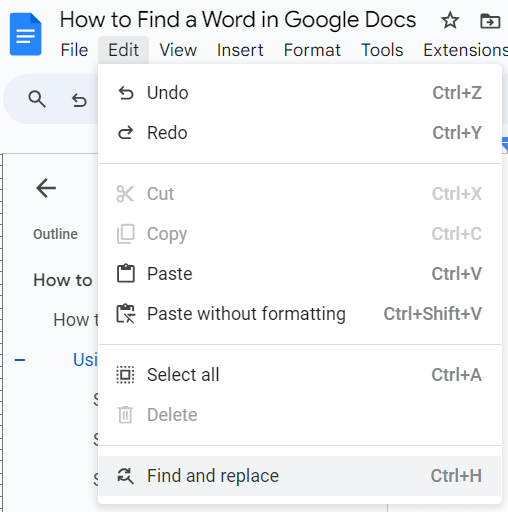
الخطوة 3: اكتب الكلمة التي تبحث عنها في حقل "البحث
ستظهر نافذة منبثقة سهلة الاستخدام، جاهزة للعمل. اكتب الكلمة التي تبحث عنها في حقل الإدخال بجوار "بحث" على سبيل المثال، إذا كنت تبحث عن كلمة "قهوة"، اكتبها وشاهد النتائج المنبثقة مثل جرعات الإسبريسو.
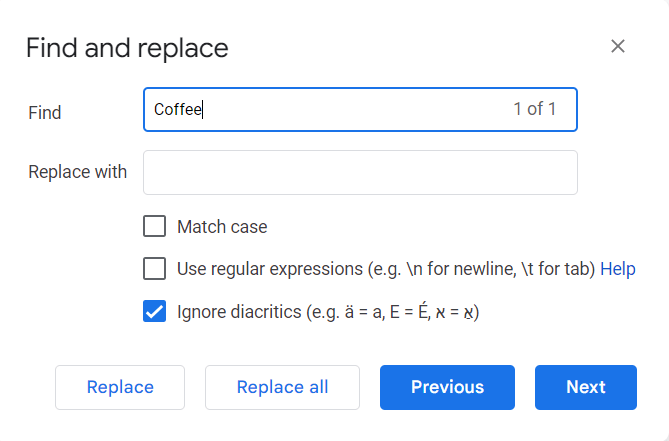
الخطوة 4: استخدم زري "التالي" و "السابق" للتنقل بين النتائج
للتنقل عبر كل نتيجة بحث، انقر على الزرين السابق والتالي. انقر على زر "التالي" للانتقال إلى النتيجة التالية، أو استخدم زر "السابق" للعودة إلى الكلمة السابقة. الأمر يشبه تقليب الصفحات في كتاب، إلا أنه أسرع بكثير.
الخطوة 5: أغلق اللوحة واعرض الكلمة المميزة
بمجرد الانتهاء، انقر على "X" لإغلاق اللوحة. ستظل الكلمة التي بحثت عنها مظللة في المستند لسهولة عرضها.
اقرأ أيضًا: 15 حيلة في مستندات جوجل لتحسين التعاون في المستندات
استخدام مفاتيح الاختصار
الخطوة 1: افتح مستندات جوجل والمستند الخاص بك
أنت تعرف المثقاب - افتح مستندات Google والمستند الخاص بك.
الخطوة 2: اضغط على "Ctrl + F" (أو Command + F لنظام التشغيل Mac)
اضغط على Ctrl + F (أو Command + F (أو Command + F إذا كنت جزءًا من نادي Apple). لوحة المفاتيح المفيدة هذه يفتح الاختصار شريط بحث في أعلى يمين الشاشة.
الخطوة 3: اكتب الكلمة في شريط البحث
في شريط البحث، اكتب الكلمة أو العبارة التي تبحث عنها. على سبيل المثال، إذا كنت تبحث عن كلمة "بيتزا" (لأن من لا يبحث عنها؟)، فقط اكتبها وشاهد السحر يتكشف.
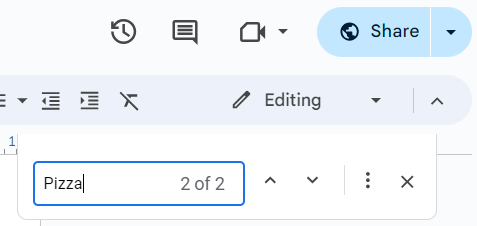
الخطوة 4: انظر الكلمة التي تم تمييزها
بمجرد الضغط على Enter، سيتم تمييز الكلمة التي بحثت عنها في جميع أنحاء المستند. إذا ظهرت كلمة "بيتزا" أكثر من مرة، سترى كل مثيل لها يتوهج مثل المنارة.
الخطوة 5: التنقل في نتائج البحث باستخدام أزرار لأعلى ولأسفل
إذا ظهرت كلمتك عدة مرات، استخدم الزرين لأعلى ولأسفل للتمرير عبر كل نتيجة بحث. لا داعي للبحث يدويًا - فـ Google تدعمك.
اقرأ أيضًا: كيفية البحث في ملفات PDF بسرعة
قيود استخدام مستندات Google
على الرغم من أن محرر مستندات Google أداة رائعة للعديد من المهام، إلا أن له بعض القيود التي قد تجعلك تفكر مرتين قبل الاعتماد عليه في جميع مهامك.
1. ميزات محدودة
من المؤكد أن محرر مستندات Google فعال لمعظم المستندات البسيطة، لكنه قد يقصر مقارنةً ببعض منافسيه. التنسيق المعقد، والخطوط، وأدوات التصميم الأخرى هي المجالات التي يقصر فيها محرر المستندات قليلاً. إذا كنت تعمل على مستند أساسي، فأنت على ما يرام. ولكن لأي شيء خيالي؟ قد تشعر أن هناك شيء مفقود.
اقرأ أيضًا: كيفية تنظيم مستندات جوجل الخاصة بك
2. لا يوجد تطبيق لسطح المكتب
على عكس بعض معالجات النصوص، لا يحتوي محرر مستندات Google على تطبيق مخصص لسطح المكتب. ستحتاج دائمًا إلى فتح متصفح الويب للوصول إليه.
بالنسبة لأولئك الذين اعتادوا على تشغيل التطبيقات بسرعة من سطح المكتب، قد يبدو هذا بطيئًا وغير مريح بعض الشيء - خاصةً عندما تتنقل بين عشرات علامات التبويب. ونعم، إذا كان لديك اتصال إنترنت غير مستقر، فسيكون الأمر أكثر إزعاجاً.
3. مجموعة قوالب غير كافية
بينما يقدم مستندات جوجل قوالب ، فإن الاختيارات ضئيلة بعض الشيء، مع بضع مئات من الخيارات فقط مقارنة بالآلاف المتاحة على انقر فوق (المزيد عن ذلك لاحقًا).
لذا، إذا كنت تحاول إعداد تلك السيرة الذاتية المصممة بشكل مثالي أو اقتراح عمل احترافي، فقد تجد نفسك تتمنى المزيد. بالطبع، يمكنك دائمًا تنزيل قوالب من مصادر أخرى أو حتى إنشاء نماذج خاصة بك - ولكن من لديه الوقت لذلك؟
4. تحتاج دائمًا إلى أن تكون متصلاً بالإنترنت
واحدة من أكبر مشاكل مستندات Google Docs هو اعتمادها على الاتصال بالإنترنت. لن يحالفك الحظ إذا كنت في منطقة بها شبكة Wi-Fi ضعيفة أو اتصال إنترنت مقيد. على الرغم من وجود وضع غير متصل بالإنترنت، إلا أنه لا تتوفر جميع الميزات، لذا فأنت لست في مأمن من ذلك تمامًا.
5. أدوات التصميم الأساسية
إذا كنت من محبي إنشاء مستندات جذابة بصريًا، فقد يجعلك محرر مستندات Google تشعر بالإحباط. فهو ليس بالضبط حلم المصممين - فهو يفتقر إلى الميزات المتعمقة الموجهة نحو التصميم في البرامج الأخرى.
هذه القيود ليست مفسدة للصفقات، ولكن إذا كنت بحاجة إلى إنشاء مستند معقد أو العمل دون اتصال بالإنترنت بشكل متكرر، فقد لا يكون محرر مستندات Google هو الأنسب لك دائمًا.
لذا، ما هو جيد بديل محرر مستندات جوجل الذي لا يأتي مع هذه القيود؟
أدخل تطبيق كل شيء للعمل, انقر فوق !
البحث عن مستنداتك وإدارتها باستخدام ClickUp
لقد تحدثنا عن مستندات Google Docs، وعلى الرغم من أنها أداة رائعة لبعض المهام، إلا أننا رأينا بعض القيود: عدم وجود وضع عدم الاتصال بالإنترنت لجميع الميزات، وقوالب محدودة، وأدوات تصميم أساسية.
الآن، دعنا نتحدث عن أداة فائقة تحل جميع المشاكل المذكورة أعلاه - ClickUp.
الوصول دون اتصال بالإنترنت: لا يوجد إنترنت؟ لا مشكلة!
أولاً، دعنا نوضح أمراً واحداً: تعلم ClickUp أن شبكة Wi-Fi غير الموثوقة هي لعنة الإنتاجية.
على عكس محرر مستندات Google، يعمل ClickUp دون اتصال بالإنترنت على جميع الخطط، بما في ذلك للضيوف! سواء كنت على الويب أو سطح المكتب أو تطبيق الهاتف المحمول، لا يزال بإمكانك إنشاء المهام وعرض الملاحظات وتعيين التذكيرات.
بالإضافة إلى ذلك، تتم مزامنة أي تغييرات تلقائيًا بمجرد إعادة الاتصال بالإنترنت. لا مزيد من الهرولة عندما تنقطع شبكة Wi-Fi خلال تلك اللحظة المهمة للغاية!
قوالب ClickUp: لا تبدأ من الصفر مرة أخرى
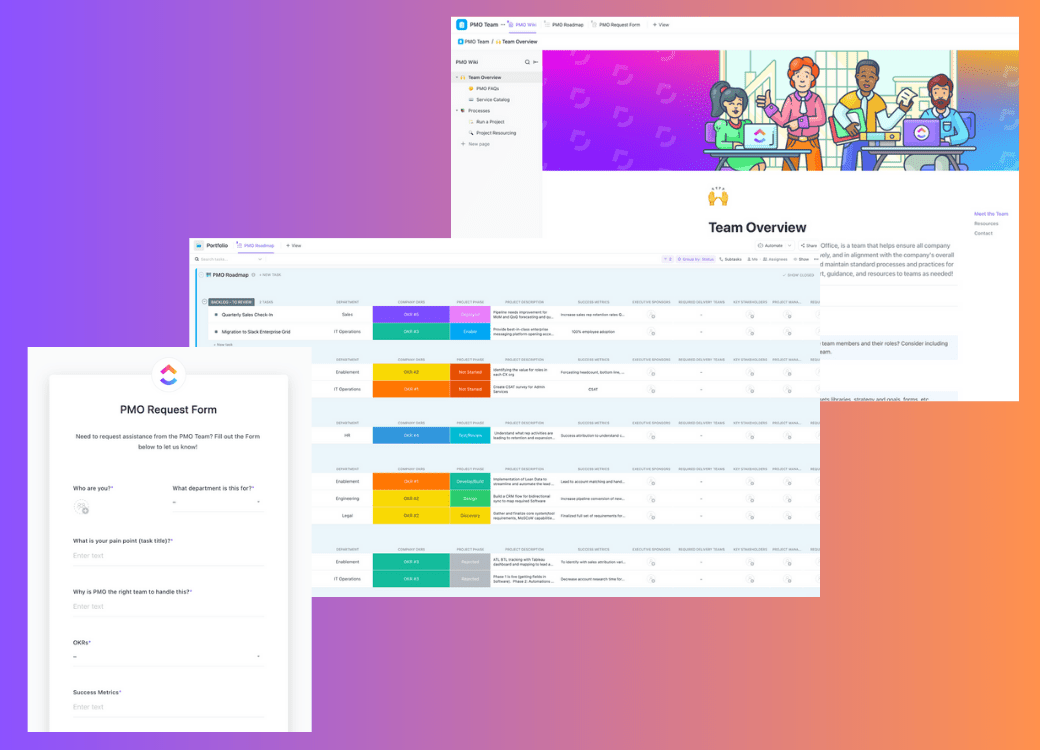
باستخدام قوالب ClickUp، يمكنك إدارة مشاريعك بفعالية، مما يضمن لك المواءمة والإشراف والتنفيذ
هل تتذكر كيف أن مستندات Google Docs تمنحك بضع مئات من القوالب فقط؟ ClickUp لديه أكثر من 1,000 قالب قابل للتخصيص جاهز لتعزيز إنتاجيتك وإنتاجية فريقك.
سواء كنت تطلق مشروعًا جديدًا أو تصوغ تقريرًا أو تنشئ سير عمل، فإن ClickUp لديه قالب يناسبك. يمكنك الاختيار من بين القوالب المعدة مسبقًا التي تناسب كل فريق - من التسويق إلى تكنولوجيا المعلومات إلى الموارد البشرية.
هل تحتاج إلى الاتساق بين الأقسام؟ تم. هل تحتاج إلى استبدال الكلمات أو إعادة تنسيق المستندات في جميع الأقسام؟ لا مشكلة. مع ClickUp، لن تكتفي بالعثور على الكلمات فحسب، بل ستقوم ببناء أنظمة كاملة حولها.
ClickUp Docs: إعادة تعريف ما يمكن أن تفعله المستندات

تحويل الطريقة التي توثق بها باستخدام ClickUp Docs
إذا كنت قد انخرطت فقط في استخدام مستندات Google Docs، فاستعد - ClickUp Docs على وشك أن يجعلك تعيد التفكير في كل ما كنت تعتقد أنك تعرفه عن المستندات عبر الإنترنت.
هل تحتاج إلى تدوين أفكار سريعة، أو إنشاء مستندات ويكي متداخلة، أو ربط مستنداتك بنظام إدارة مشروع كامل؟ مستندات ClickUp Docs تقوم بكل ذلك، وتقوم به بشكل جيد.
حيث يتركك مستندات Google Docs في حاجة إلى المزيد من القوالب الأساسية، بينما يقدم ClickUp Docs ميزات مثل تصميم النصوص، وكتل المحتوى (مثل الرؤوس والصور ومقتطفات التعليمات البرمجية)، والقدرة على ربط مستنداتك مباشرةً بسير العمل.
يصبح ClickUp Docs مساعدك الشخصي من خلال ClickUp Brain -الذكاء الاصطناعي المدمج في ClickUp.
سواء كنت تقوم بكتابة المحتوى، أو تلخيص التقارير الطويلة، أو حتى ترجمة النصوص، يمكنك استخدام ClickUp AI لإنشاء المهام وتوليد رؤى قابلة للتنفيذ من مشاريعك.

حَسِّن كتابتك باستخدام ClickUp AI، مما يجعلها أكثر شفافية وإيجازًا وجاذبية
هناك ميزة أخرى بارزة أخرى في المستندات ستكون مفيدة بشكل خاص إذا كنت تعمل مع فرق العمل وهي التعاون. يمكنك أنت وفريقك التعاون في الوقت الفعلي، باستخدام ميزات مثل مؤشرات الكتابة والتعليقات وتتبع المراجعة. ويبقى الجميع على اطلاع دائم مع إشعارات الهاتف المحمول والبريد الإلكتروني للحصول على التحديثات.
من خلال التعاون المباشر، لن ترى فقط من يعمل على ماذا - بل ستتمكن من الرد في الوقت الفعلي، سواء عن طريق وضع علامات على أعضاء الفريق أو تتبع تعديلات المستند.
اقرأ أيضًا:
كيفية تجنب الازدواجية في العمل وتحسين الجهد المبذول

تعاون بفعالية مع فريقك في الوقت الفعلي باستخدام ClickUp
بحث متصل: ابحث عن كل شيء، في كل مكان
والآن إلى أهم ما في الأمر البحث المتصل في ClickUp .

يتعرف محرك بحث ClickUp على تفضيلاتك ويقدم نتائج مخصصة للغاية على الفور
إذا سبق لك أن أضعت ساعات في البحث عبر العديد من المنصات أو التطبيقات أو محركات الأقراص لمجرد العثور على مستند واحد، فهذا هو المكان الذي يتألق فيه ClickUp.
يمكن للبحث المتصل العثور على أي شيء عبر مساحة عمل ClickUp بأكملها أو التطبيقات المتصلة أو حتى ملفاتك المحلية. اعتبره بمثابة Ctrl + F على المنشطات.
سواء كانت كلمة تحاول تعقبها أو ملفًا من مشروع عملت عليه منذ شهور، فإن ميزة "البحث المتصل" ستساعدك في العثور على أي شيء عبر مساحة العمل بأكملها.
مكافأة: يمكنك تخصيص النتائج بناءً على عادات البحث الخاصة بك، مما يجعله أكثر ذكاءً بمرور الوقت. لا مزيد من التمرير عبر مجلدات لا نهاية لها أو تخمين مكان ملف ما.
اقرأ أيضًا: كيفية تحسين قاعدة المعرفة الداخلية الخاصة بك
تفوق في لعبة المستندات الخاصة بك مع ClickUp
إليك الأمر: مستندات جوجل رائعة. ولكن إذا كنت تبحث عن شيء أكثر قليلاً من معالجة النصوص، فقد حان الوقت للانتقال إلى ClickUp.
ألقِ نظرة على ما يقوله مؤسس UpMeet، ريس أتكينسون، وهو مؤسس UpMeet.
لقد جعل ClickUp تجربة الإنتاجية أسهل بكثير من خلال وجود كل شيء في مكان واحد. فهو يحتوي على كل شيء من الأهداف إلى المستندات لإبقاء فريقك وعملائك على اطلاع على كل شيء في جميع مراحل العملية.
ريس أتكينسون، مؤسس، Upmeet
لا تقبل بأقل من ذلك! قم بالتسجيل بحساب مجاني على ClickUp اليوم وشاهد كيف يمكن أن يغير طريقة بحثك وعملك.